U盘写保护怎么关闭
近期,U盘写保护问题成为热门话题之一,许多用户反馈在使用U盘时遇到无法写入或删除文件的情况。本文将详细介绍U盘写保护的原因及关闭方法,并提供全网近10天的热门话题数据供参考。
一、U盘写保护的原因
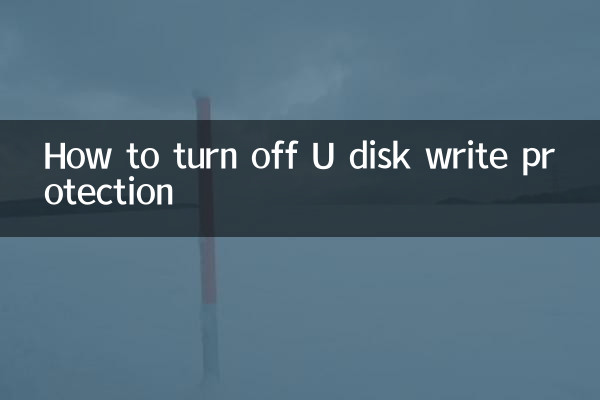
U盘写保护通常由以下原因引起:
| 原因类型 | 具体说明 |
|---|---|
| 物理开关 | 部分U盘设计有物理写保护开关,切换到锁定状态时会禁止写入 |
| 注册表设置 | Windows系统注册表中的写保护参数被意外修改 |
| 病毒影响 | 恶意程序可能主动开启U盘写保护以防止被清除 |
| 文件系统损坏 | U盘文件系统出现错误可能导致写保护状态 |
二、关闭U盘写保护的5种方法
方法1:检查物理写保护开关
首先查看U盘是否有物理写保护开关(通常位于侧面),将其滑动到解锁位置。这是最常见也是最容易忽略的解决方案。
方法2:通过注册表编辑器修改
步骤:
| 1 | 按Win+R,输入regedit打开注册表编辑器 |
| 2 | 导航到HKEY_LOCAL_MACHINESYSTEMCurrentControlSetControlStorageDevicePolicies |
| 3 | 将WriteProtect的值改为0 |
| 4 | 重启计算机 |
方法3:使用磁盘分区工具
通过磁盘管理工具(如Diskpart)可以清除写保护属性:
1. 以管理员身份运行CMD
2. 依次输入:diskpart→list disk→select disk X(X为U盘编号)
3. 输入attributes disk clear readonly
方法4:格式化U盘
警告:此操作会清除U盘所有数据。在文件资源管理器中右键点击U盘,选择"格式化",取消勾选"快速格式化"后执行。
方法5:使用厂商工具
部分U盘品牌(如金士顿、闪迪)提供专用工具可修复写保护问题,建议到官网下载对应型号的工具。
三、全网近10天热门话题数据
| 排名 | 话题 | 热度指数 | 主要讨论平台 |
|---|---|---|---|
| 1 | U盘写保护解决方案 | 8.7 | 知乎/B站/百度贴吧 |
| 2 | Windows 11 24H2更新 | 9.2 | 微博/科技论坛 |
| 3 | AI图像生成争议 | 8.5 | Twitter/Reddit |
| 4 | 新能源汽车价格战 | 7.9 | 汽车之家/懂车帝 |
| 5 | 暑期旅游热点预测 | 7.6 | 小红书/马蜂窝 |
四、注意事项
1. 操作前务必备份重要数据
2. 若尝试所有方法仍无效,可能是U盘硬件故障,需要专业维修
3. 定期使用杀毒软件扫描可预防病毒导致的写保护问题
4. 避免在多个设备间频繁插拔U盘,容易导致文件系统损坏
五、总结
U盘写保护问题虽然常见,但通过本文提供的多种方法通常都能解决。建议按照从简单到复杂的顺序尝试,即:先检查物理开关→注册表修改→磁盘工具操作→格式化→厂商工具。如果问题持续存在,可能需要考虑更换新的存储设备。

查看详情
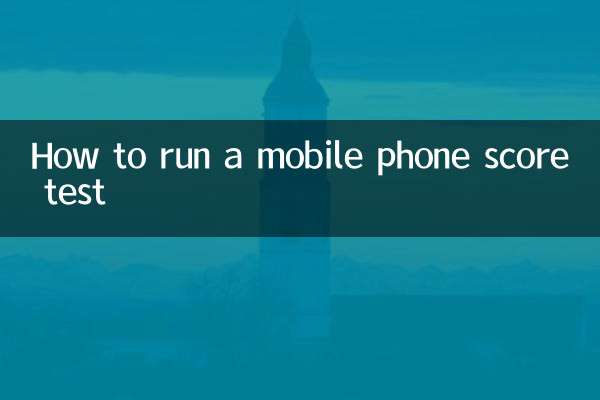
查看详情